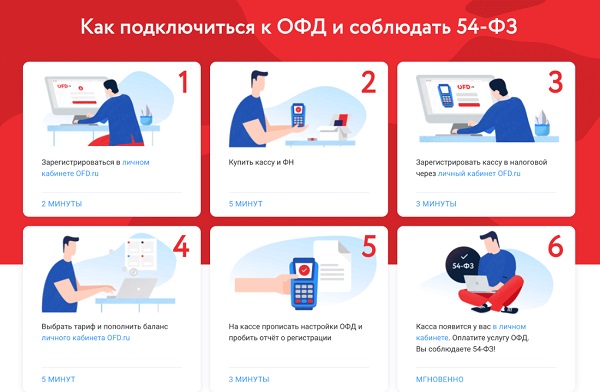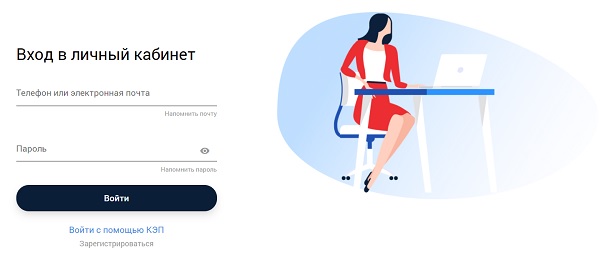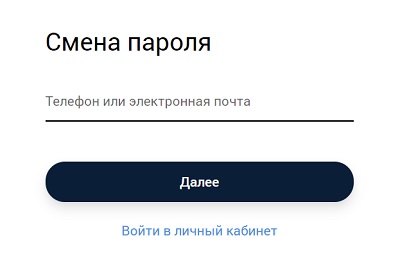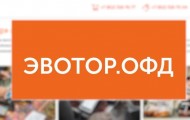Как зарегистрироваться в ЛК на сайте Ofd.ru
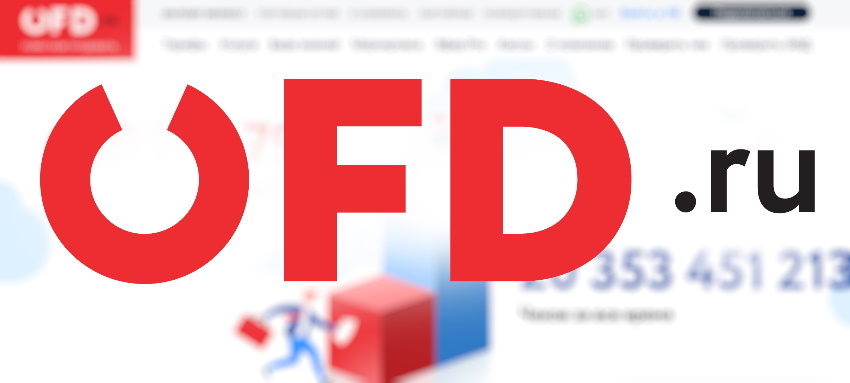
Основным назначением ОФД служит сбор, систематизация и хранение фискальных данных с дальнейшей передачей накопленной информации в налоговую инспекцию. Сфера специализации ОФД охватывает предприятия малого бизнеса и индивидуальных предпринимателей, применяющих в своей работе онлайн-кассы. Следует отметить, что применение онлайн-касс является обязательным условием для осуществления расчетов с населением на законных основаниях. На сегодняшний день работает множество операторов по обработке и хранению данных. ОФД.ру является одним из них. Для контроля работы кассового оборудования можно использовать личный кабинет Ofd.ru.
Содержание
Регистрация личного кабинета
Процедура регистрации личного кабинета потребует выполнения определенной последовательности действий. Подробная пошаговая инструкция позволит легко создать аккаунт.
Потребуется зайти на официальный сайт ОФД (ofd.ru), чтобы подключиться к оператору фискальных данных. Для этого нужно действовать поэтапно:
- Нажать кнопку «Подключить ofd.ru».
- Заполнить готовую электронную анкету (указать ФИО, контактный телефон и электронную почту, придумать уникальный пароль).
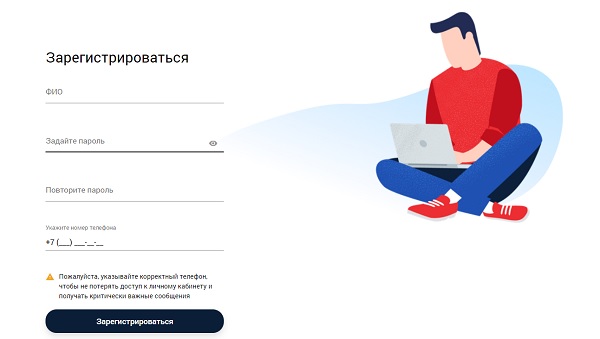
- Проверить корректность заполнения данных, отправить анкету на обработку, нажав клавишу подтверждения.
- Дождаться ответа от системы на электронный почтовый ящик.
- В письме об успешной регистрации будет размещена активная ссылка, по которой необходимо перейти для подтверждения электронной почты.
- После перехода необходимо продолжить заполнение готовой электронной анкеты. Следует сразу указать ИНН, остальные графы заполняются в автоматическом режиме.
- Из готового списка доступных вариантов документооборота необходимо отметить свой, или кликнуть на клавишу «Не подключен».
На следующем этапе выполняется процедура подключения кассового аппарата:
- Сперва вносятся все данные онлайн-кассы (номер от завода-изготовителя, уникальный код накопителя фискальных данных). В форме есть строка о коде партнера. Ее не заполняют, если партнер отсутствует.
- При подключении нескольких кассовых аппаратов после внесения сведений о первом нажимают «+» и продолжают заполнять электронную форму дальше.
- Тем, кто располагает большим количеством онлайн-касс, проще загрузить всю необходимую техническую информацию о них отдельным файлом Excel через личный кабинет. В этом случае все сведения будут перенесены в автоматическом режиме.
Важным шагом является формирование договора на каждый аппарат. Заполненные документы надо подписать одним из доступных способов:
- применить ЭЦП;
- сформировать отчет с последующей оплатой.
Важно! Доступна загрузка документации на домашний компьютер, а также их распечатка.
Затем следует определиться со способом регистрации онлайн-кассы в налоговой службе:
- Можно применить ЭЦП, проведя регистрацию через личный кабинет на сайте налоговой инспекции. На завершающем этапе процедуры ККМ будет присвоен регистрационный номер.
- Без ЭЦП потребуется лично посетить сотрудника налоговой инспекции, ответственного за регистрацию ККТ, с пакетом документации для составления и подачи заявления на регистрацию контрольно-кассового аппарата.
- Процедуру можно провести через сайт OFD.
Для завершения процедуры регистрации потребуется перейти в пункт «Отчет о регистрации», указав адрес сервиса и порт сервера.
После этого потребуется посетить официальный сайт налоговой службы, пройти авторизацию в личном кабинете. Затем нужно кликнуть по кнопке «Завершить регистрацию» рядом с поданным заявлением. Система запросит дополнительные сведения, это время и дата фискализации, фискальный признак, а также номер документа.
Вход в личный кабинет
Для работы с сервисом ОФД необходимо авторизоваться и выполнить вход в личный кабинет:
- Потребуется ввести в форме авторизации адрес электронного почтового ящика и уникальный пароль пользователя.
- При условии корректного указания данных после активации кнопки «Войти» пользователь в автоматическом режиме будет перенаправлен на страницу личного кабинета.
- Здесь следует добавить онлайн-кассу, подобрать оптимальный тарифный план. При заполнении всех необходимых строчек рекомендуется быть внимательным, поскольку в случае ошибки потребуется заменить фискальный накопитель.
Важно! Допускается авторизация на сервисе через ЭЦП. Для этого используют «КриптоПро» браузер или электронный ключ.
Как восстановить пароль от личного кабинета
Иногда пользователи испытывают сложности с авторизацией на сайте ОФД. Чаще всего это происходит из-за неверной раскладки клавиатуры или неправильно заданного регистра букв. Рекомендуется внимательно проверять введенные данные при попытке входа в личный кабинет.
Если пароль потерян, его можно восстановить. В форме входа следует кликнуть по опции «Забыли пароль», заполнить форму, указав в ней свою электронную почту. Вскоре на электронный почтовый ящик придет письмо, содержащее ссылку для восстановления входа в личный кабинет и установки нового пароля.
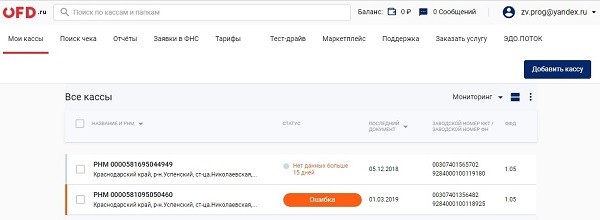
Функции личного кабинета
Через свой аккаунт пользователь может:
- контролировать работу контрольно-кассового оборудования;
- просматривать ряд рабочих документов;
- получать отчеты;
- настраивать отправку чеков;
- пересылать данные ОФД в режиме онлайн;
- загружать файлы с отчетной документацией в свой компьютер.
К преимуществам данного сервиса относят выгодные тарифы, круглосуточную работу технической службы поддержки сервиса и широкую линейку дополнительных опций, упрощающих работу пользователя.
Ресурс отличается простой системой управления. После входа в ЛК следует кликнуть в меню на «Мои кассы» для доступа к полному списку онлайн-касс и счетов. Просмотреть отчеты можно в папке «Мои документы», а передать отчеты по закрытию каждой смены можно в меню «Выгрузки».
Возможна эксплуатация сервиса бесплатно в тестовом режиме без временных ограничений. Для этого необходима процедура регистрации, внесение технических параметров онлайн-кассы и авторизация на сервисе.
- Как активировать карту Уралсиб банка - 15.05.2023
- Как получить карту МИР от Тинькофф - 15.05.2023
- Как получить карту моментум от Сбербанка в 2023 году - 15.05.2023